Añadir despegues de modelo 3D mediante mapeo automático
Objetivo
Utilizar la asignación automática para añadir picos para modelos 3D en la herramienta Estimación de un proyecto.
Contexto
La funcionalidad de asignación automática detecta automáticamente los materiales utilizados en los modelos 3D y los conecta a los materiales y ensamblajes de su catálogo de costes, para crear rápidamente múltiples picos a la vez.
Temas a considerar
- Permisos de usuario necesarios
- Las siguientes cantidades están disponibles para los picos 3D en este momento: Recuento, Lineal, Área y Volumen.
- No se puede cambiar la unidad de medida cuando se utiliza el recuento automático.
- Los picos 3D tienen un modelo
 junto a ellos en la lista "Puges".
junto a ellos en la lista "Puges". - Puede utilizar ensamblajes para crear estimaciones más detalladas a partir del modelo. Consulte Crear ensamblajes para un Catálogo de costes.
Requisitos
Pasos
- Vaya a la herramienta Estimación del proyecto en app.procore.com.
Nota: La herramienta Estimación se abre automáticamente en la página Pico. - Haga clic en el menú desplegable del plano .

- Haga clic en la pestaña Modelos y seleccione el modelo al que desea añadir picos.
Nota: Esto extrae los archivos del modelo de la herramienta Documentos del proyecto. Consulte Cargar archivos o carpetas en la herramienta Documentos de nivel de proyecto.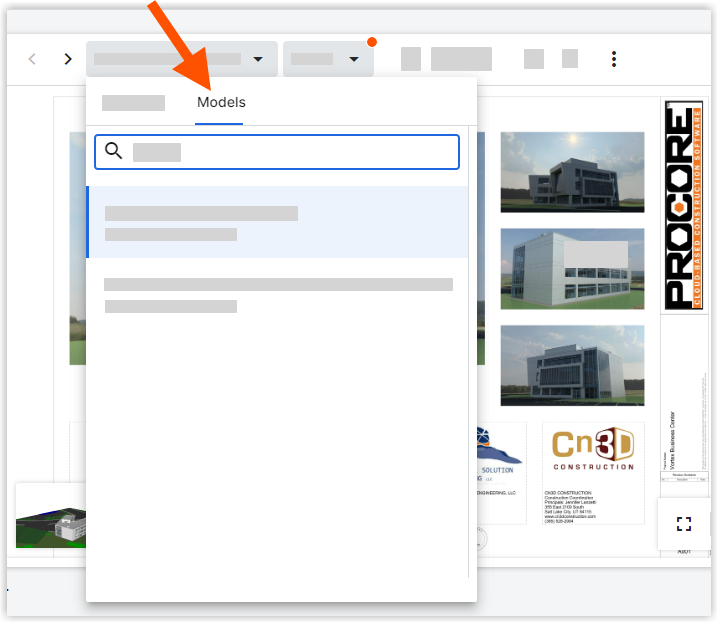
- Marque las casillas de verificación de los objetos del modelo para los que desee mapear automáticamente y para los que desee crear picos.
- Haga clic en Asignar automáticamente los materiales seleccionados.
- Seleccione cómo asignar el elemento a su catálogo de costes.
- Para asignar automáticamente los objetos a elementos en su catálogo de costes, mueva el conmutador de alternancia de Asignaciones de objetos del modelo a elementos del catálogo a la posición ON
 posición.
posición.
- Haga clic en el elemento de reemplazo
 Ícono para reemplazar el elemento por otro elemento en su catálogo de costes
Ícono para reemplazar el elemento por otro elemento en su catálogo de costes - Haga clic en la advertencia
 paraver los objetos del modelo sin un elemento del catálogo de costes. Haga clic en Examinar catálogo para seleccionar un elemento o añadir uno nuevo.
paraver los objetos del modelo sin un elemento del catálogo de costes. Haga clic en Examinar catálogo para seleccionar un elemento o añadir uno nuevo.
- Haga clic en el elemento de reemplazo
- Para seleccionar manualmente los elementos del catálogo de costes, mueva el interruptor de Asignación de objetos del modelo a elementos del catálogo a la posición APAGADO .
 posición.
posición.
- Junto al elemento, haga clic en Examinar catálogo.
- Seleccione el elemento en el catálogo de costes y, a continuación, haga clic en Seleccionar.
- Para asignar automáticamente los objetos a elementos en su catálogo de costes, mueva el conmutador de alternancia de Asignaciones de objetos del modelo a elementos del catálogo a la posición ON
- Haga clic en Crear picos para crear picos para cada tipo de objeto del modelo.

